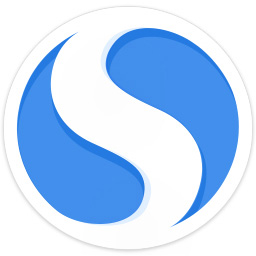一些使用搜狗浏览器的用户,想将自己的字号及字体更改,如何更改呢?下面就是在搜狗浏览器中进行更改字体及字号的详细方法介绍。
修改字体:
首先打开搜狗浏览器,然后点击上面的“工具”菜单。

在打开的下拉菜单中点击“选项”菜单项。

这时会打开搜狗浏览器的选项窗口,点击左侧边栏的“高级”菜单项。

这时在右侧的窗口中就可以看到页面字体一项,点击下拉菜单,选择你喜欢的字体就可以了。

这时回到搜儿浏览器打开的网页,可以发现字体已变成刚刚修改过的字体了。

修改字号:
搜狗浏览器没有提供字号的修改功能,不过可以缩放网页,这样可达到放大字体的功能点击“查看”菜单。

然后点击查看菜单后,点击“网页缩放”菜单项,在弹出菜单中选择一个缩放的百分比就可以了。

这时可以看到浏览器打开的页面字体大了好多。

上文就是小编讲解的在搜狗浏览器中进行更改字体及字号的详细方法介绍,你们都学会了吗?
 天极下载
天极下载